Deaktivere ny maskinvaremelding på Windows 10?
Miscellanea / / August 04, 2021
Annonser
Datamaskinvare er ikke alltid fri for feil, men å ha feil maskinvare i arbeid kan være irriterende i Windows. Dette er fordi hver gang en ny enhet kobles til, oppdager Windows den og gjenkjenner den ved hjelp av tilgjengelige drivere. Vi får meldingen "Fant ny maskinvare", og hvis du har feil maskinvare, vil det skje igjen og igjen.
Den nye maskinvaredeteksjonsfunksjonen er viktig i Windows, da den gir maskinvarens tilgang til datamaskinen. Men hvis du har en defekt maskinvare koblet til systemet ditt, vil meldingen "Fant ny maskinvare" fortsette å dukke opp nederst i høyre hjørne, noe som kan være irriterende. Hvis du ønsker å kvitte deg med denne nye popup-meldingen om enhetsdeteksjon, følger du en av de tre metodene som er nevnt nedenfor. Ved å bruke en av dem vil du bli kvitt den irriterende meldingen "Fant ny maskinvare" som dukker opp igjen og igjen.
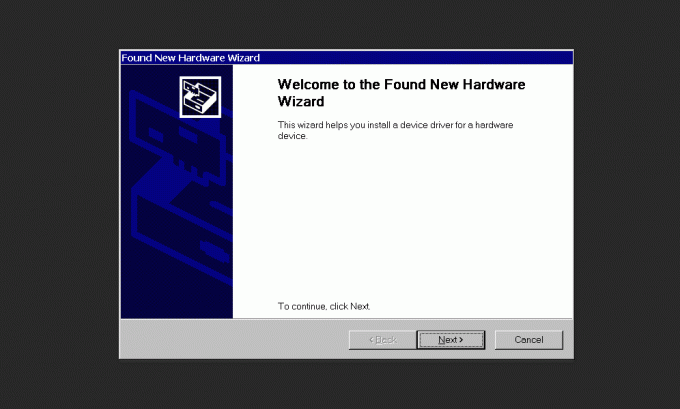
Annonser
Sideinnhold
-
1 Hvordan deaktiverer jeg meldingen "Fant ny maskinvare" på Windows 10?
- 1.1 Deaktiver meldingen "Ny maskinvare funnet" ved hjelp av Enhetsbehandling:
- 1.2 Deaktiver meldingen "Ny maskinvare funnet" ved hjelp av den lokale gruppepolicyeditoren:
- 1.3 Deaktiver meldingen "Fant ny maskinvare" ved hjelp av Registerredigering:
Hvordan deaktiverer jeg meldingen "Fant ny maskinvare" på Windows 10?
Det er en måte å deaktivere denne funksjonen for bestemt maskinvare, og hvis det bare er en enkelt maskinvare som forårsaker problemet, ville det være den beste tingen å gjøre. Imidlertid vil noen brukere kanskje kvitte seg med denne irriterende meldingen helt. For dem har vi to andre metoder som vil deaktivere meldingen "Fant ny maskinvare" fullstendig for maskinvare som er koblet til Windows 10-systemet.
Deaktiver meldingen "Ny maskinvare funnet" ved hjelp av Enhetsbehandling:
Som nevnt ovenfor er det en måte å deaktivere denne funksjonen for bestemt maskinvare. Så hvis du blir irritert av denne meldingen dukker opp igjen og igjen bare for ett stykke feil maskinvare, følg denne spesifikke metoden.
- Trykk på Windows + R-tastene, så åpnes dialogboksen Kjør.
- Skriv inn “devmgmt.msc” i dialogboksen Kjør, og trykk Enter. Det åpner Enhetsbehandling.
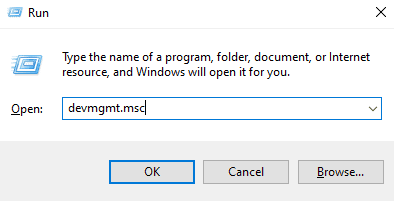
- Finn enheten du får denne meldingen om og om igjen. Når du har funnet den, høyreklikker du på den og velger alternativet "Deaktiver enhet".
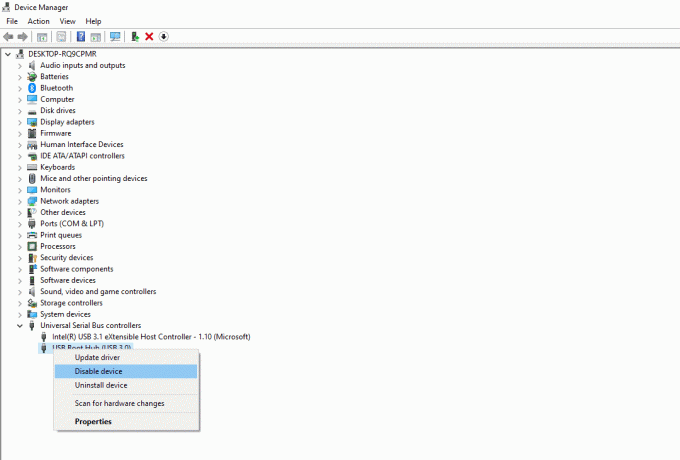
Dette vil deaktivere meldingen "Fant ny maskinvare" fra å dukke opp igjen og igjen. Hvis du av en eller annen grunn fremdeles ser den irriterende meldingen, kan du prøve en av løsningene som er nevnt nedenfor.
Annonser
Deaktiver meldingen "Ny maskinvare funnet" ved hjelp av den lokale gruppepolicyeditoren:
Denne metoden er ikke som den forrige metoden, som bare fungerte for bestemt maskinvare. Denne metoden vil helt deaktivere meldingen "Fant ny maskinvare", og den vil ikke vises for maskinvare som er koblet til datamaskinen.
- Trykk på Windows + R-tastene, så åpnes dialogboksen Kjør.
- Skriv inn “gpedit.msc” i dialogboksen Kjør, og trykk Enter. Det åpner redigereren for lokal gruppepolicy.
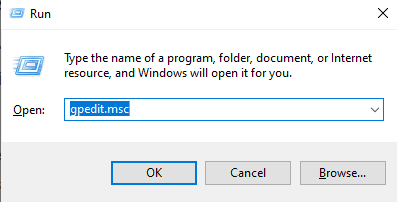
- I venstre rute i Local Group Policy Editor, naviger til følgende sted:
Datakonfigurasjon \ Administrative maler \ System \ Enhetsinstallasjon
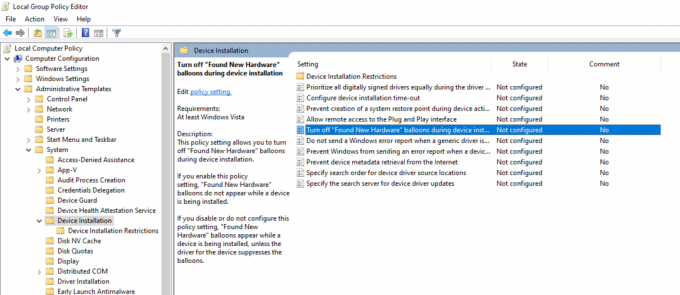
- Nå i høyre rute vil du se "Slå av" Fant ny maskinvare "-ballonger under enhetsinstallasjonspolicyen". Dobbeltklikk på den.
- Det åpner et nytt vindu. Her endrer du bryteren fra "Ikke konfigurert" til "Aktivert."
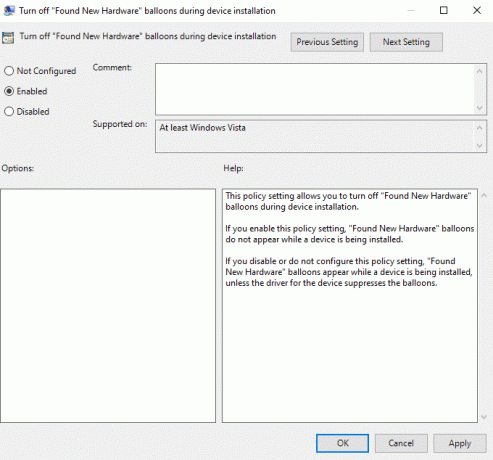
Annonser
Nå ser du ikke meldingen "Fant ny maskinvare" for maskinvaretilkoblinger i fremtiden. Hvis du ønsker å endre den tilbake, følg trinnene som er nevnt ovenfor, og endre bryteren fra "Aktivert" til "Ikke konfigurert" igjen.
Deaktiver meldingen "Fant ny maskinvare" ved hjelp av Registerredigering:
Hvis den andre metoden av en eller annen grunn ikke fungerer for deg, er det siste alternativet du har å bruke Registerredigering. Sammenlignet med de to foregående metodene vil dette også være litt vanskelig og farlig. Ett feil trekk og hele registeret kan bli ødelagt, noe som til slutt vil ødelegge Windows-systemet.
- Trykk på Windows + R-tastene, så åpnes dialogboksen Kjør.
- Skriv inn “regedit” i dialogboksen Kjør, og trykk Enter. Det vil åpne Registerredigering.
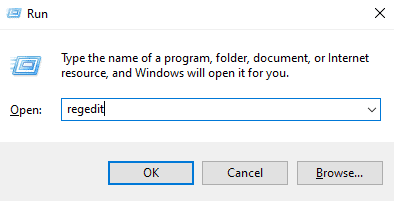
- I venstre rute i Registerredigering, naviger til følgende sted:
HKEY_LOCAL_MACHINE \ Software \ Policies \ Microsoft \ Windows \ DeviceInstall \ Settings - Klikk hvor som helst i det svarte området i høyre rute og velg Ny> DWORD (32-bit) verdi. Sett som DisableBalloonTips for denne nye verdien.
- Dobbeltklikk nå på denne nyopprettede verdien og sett verdidataene til 1. Klikk på OK-knappen.
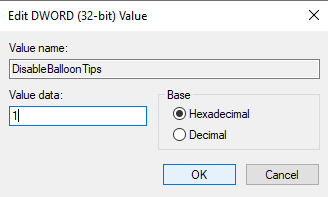
- Start systemet på nytt, så ser du ikke meldingen "Fant ny maskinvare" lenger.
Hvis du ønsker å endre ting tilbake til hvordan det tidligere var, kan du gå til samme sted i Registerredigering og slette DisableBalloonTips-verdien du opprettet.
Så dette er alle måter å deaktivere meldingen 'Fant ny maskinvare' midlertidig eller permanent i Windows 10. Hvis du har spørsmål eller spørsmål om denne guiden, kan du kommentere nedenfor, så kommer vi tilbake til deg. Sørg også for å sjekke ut de andre artiklene våre på Tips og triks for iPhone,Android-tips og triks, PC-tips og triks, og mye mer for mer nyttig informasjon.
Annonser Når Bluetooth-driveren ikke har fått den nye oppdateringen eller har andre tekniske problemer, så...
Annonser Noen ganger kommer brukerne over rare systemproblemer som “Tastaturet skriver feil tegn, alfabeter, tall eller skriver inn...
Annonser For å overføre filer og andre data fra vår mobil til PC eller PC til mobil, vi ofte...



